
יצא לאור
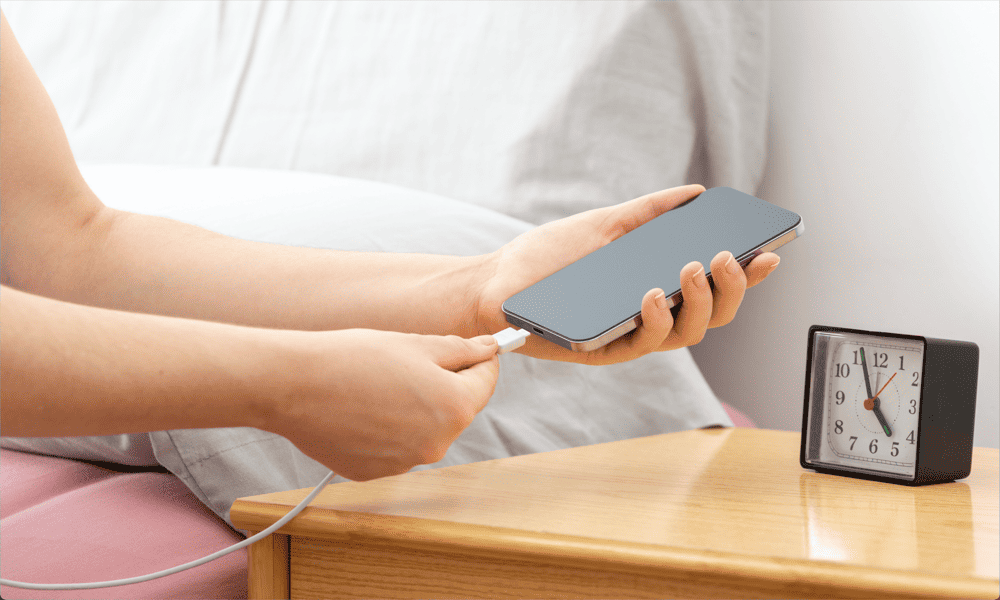
האם אתה רוצה שתוכל להשתמש באייפון שלך כתצוגה חכמה בלילה? עכשיו אתה יכול. הנה איך להשתמש במצב המתנה ב-iOS 17.
עם כל גרסה חדשה של iOS, תכונות חדשות מתווספות לאייפון שלך. חלק מהתכונות הללו הן שיפורים מינוריים לאפליקציות שכבר נמצאות בטלפון שלך, אבל לפעמים אתה מקבל משהו חדש לגמרי.
ב-iOS 17, אפל הציגה מצב המתנה. אם אתה א משתמש אפל ווטש, חווית משהו קצת דומה בעת טעינת השעון שלך, אבל עכשיו אתה יכול להפוך את האייפון שלך לתצוגה חכמה כאשר הוא נטען על שידת הלילה שלך.
הנה איך להשתמש במצב המתנה ב-iOS 17.
מהו מצב המתנה ב-iOS 17?
מצב המתנה הוא תכונה חדשה ב-iOS 17 המאפשרת לך להשתמש באייפון שלך כתצוגה חכמה כשאתה בטעינה. זה דומה למסך המציג את השעה הנוכחית המופיעה ב-Apple Watch שלך כשהוא בטעינה, אבל בשטח הנדל"ן הגדול יותר של האייפון, אתה יכול להוסיף הרבה יותר תוכן לתצוגה.
אתה יכול להשתמש במצב המתנה כדי להציג שעון. אתה יכול גם להוסיף לו תכונות נוספות, כגון תמונות ווידג'טים. מצב המתנה מאפשר לך גם לראות פעילויות חיות, התראות, בקרות השמעה ואפילו לגשת ל-Siri.
מצב המתנה זמין רק ב-iOS 17, אז תצטרך שדרג ל-iOS 17 אם אתה רוצה להשתמש בתכונה.
כיצד להפעיל מצב המתנה באייפון שלך
הפעלת מצב המתנה ב-iOS 17 היא פשוטה לביצוע, אך תצטרך לוודא כי התכונה מופעלת תחילה.
כדי להפעיל מצב המתנה באייפון שלך:
- לִפְתוֹחַ הגדרות.
- גלול מטה והקש המתנה.

- ודא כי המתנה מתג מופעל.
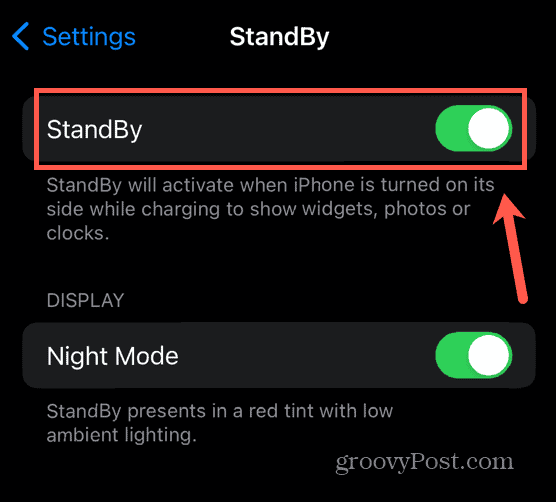
- התחל לטעון את האייפון שלך, או על ידי הכנסת כבל Lightning או על ידי הנחתו על מטען אלחוטי.
- ודא שהאייפון שלך נמצא בכיוון נוף ושהוא עומד זקוף; מצב המתנה לא יעבוד אם האייפון שלך שוכב שטוח.
- לאחר מספר שניות, מסך ההמתנה אמור להופיע.
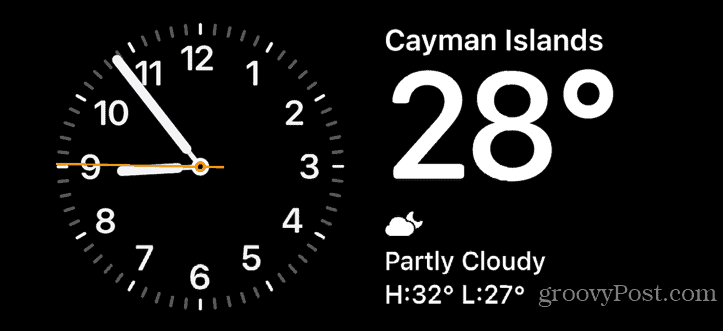
כיצד להתאים אישית את מצב המתנה באייפון שלך
אתה יכול לשנות את מה שמופיע במצב המתנה כדי להתאים אישית את התצוגה. אתה יכול לשנות את לוחות השעון, לבחור אילו ווידג'טים ברצונך שיופיעו, או לבחור אלבומי תמונות שיופיעו.
כיצד לשנות את לוח השעון במצב המתנה
ניתן לשנות את מראה השעון במצב המתנה, אם כי יש כרגע רק שלוש אפשרויות.
כדי לשנות את לוח השעון במצב המתנה:
- הַתחָלָה המתנה מצב באמצעות השלבים בסעיף למעלה.
- כאשר המתנה מופיע מסך, הקש והחזק את הצד של המסך שבו השעון מופיע כעת.
- למצוא את ה שָׁעוֹן יישומון ולחץ על מינוס (-) סמל כדי להסיר אותו.
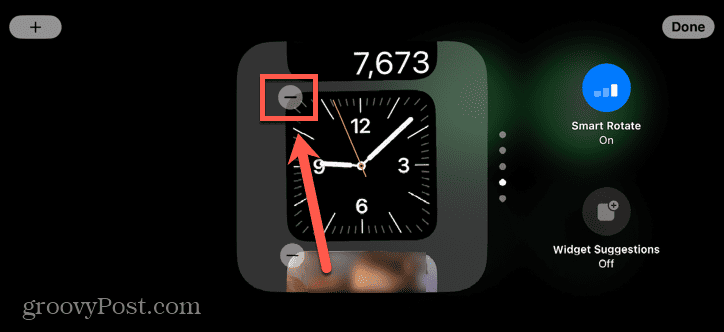
- בֶּרֶז לְהַסִיר כדי לאשר את החלטתך.
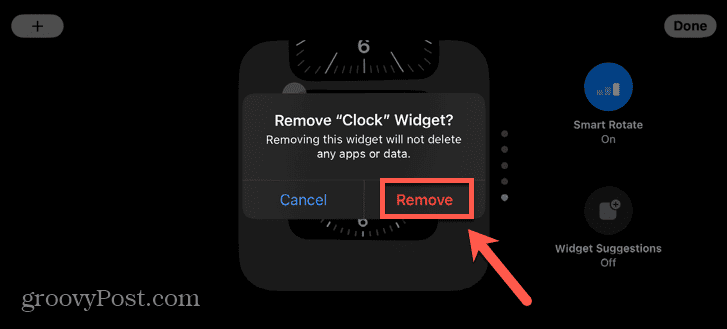
- הקש על פלוס (+) סמל כדי להוסיף ווידג'ט חדש.
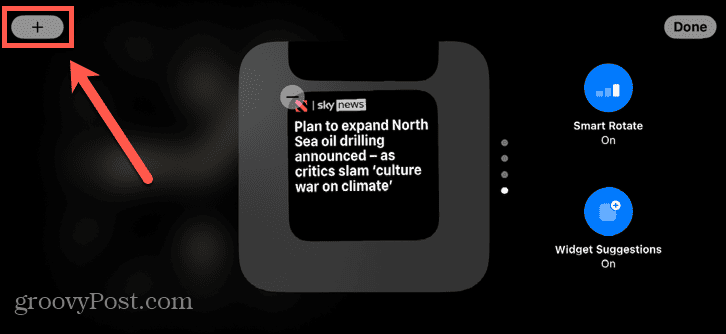
- גלול מטה ברשימת הווידג'טים משמאל למסך והקש שָׁעוֹן.
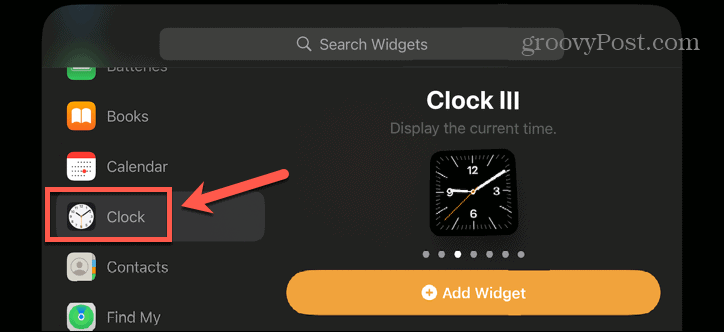
- בחר את ווידג'ט השעון שלך והקש הוסף ווידג'ט.
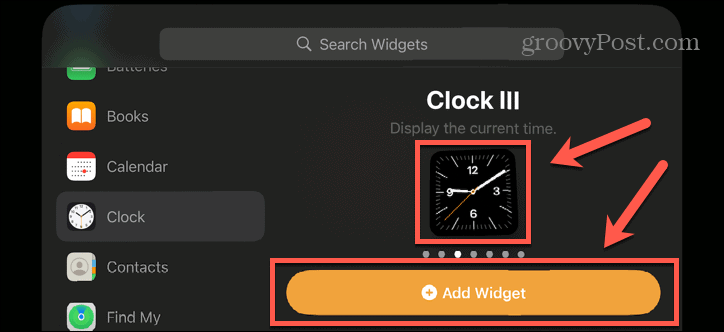
- כדי להעביר את ווידג'ט השעון שלך לראש הערימה, הקש עליו והחזק אותו ולאחר מכן גרור אותו לראש רשימת הווידג'טים.
- כדי למנוע מווידג'ט השעון להשתנות אוטומטית, הקש על סיבוב חכם כפתור כדי שיקרא סיבוב חכם כבוי.
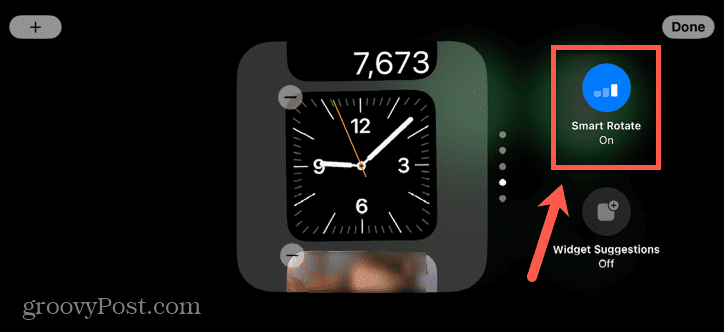
- בֶּרֶז בוצע.
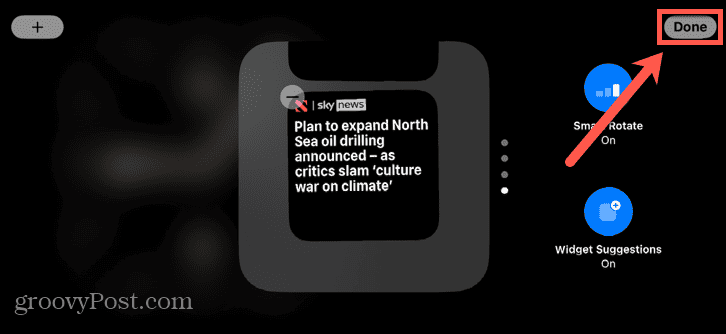
- יישומון השעון שלך יופיע.
- אם אתה רוצה לראות ווידג'טים אחרים בערימה, החלק למעלה או למטה כדי לעבור בין הווידג'טים.
כיצד להוסיף ווידג'טים במצב המתנה
בנוסף לשעון, אתה יכול להוסיף ווידג'טים אחרים למצב המתנה. אתה יכול להוסיף ווידג'טים מרובים, אם כי רק שניים יהיו גלויים בכל פעם.
ניתן לצפות בווידג'טים אחרים על-ידי החלקה בין הווידג'טים במסך המתנה, או על-ידי מתן אפשרות לאייפון שלך לבחור אוטומטית את הווידג'ט הטוב ביותר לרגע הנוכחי באמצעות Smart Rotate.
כדי להוסיף ווידג'טים במצב המתנה:
- הַתחָלָה המתנה מצב.
- הקש והחזק את הצד של המסך שבו תרצה שהווידג'ט יופיע.
- הקש על פלוס (+) סמל.
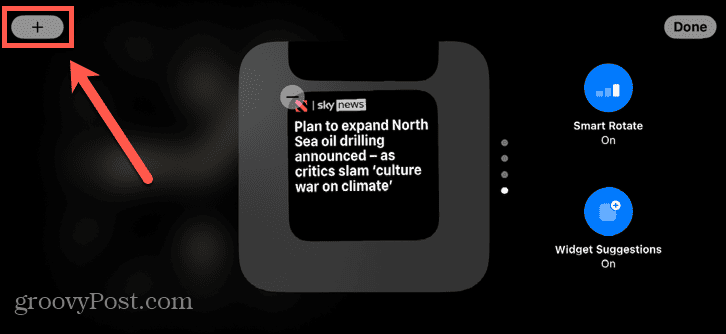
- בחר קטגוריית ווידג'ט מהאפשרויות בצד שמאל של המסך.
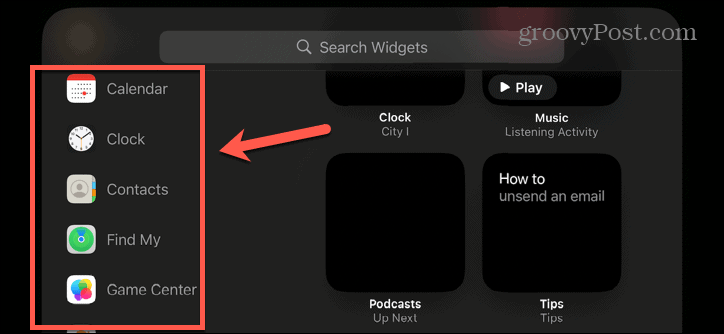
- בחר אחת מאפשרויות הווידג'ט על ידי החלקה שמאלה וימינה.
- בֶּרֶז הוסף ווידג'ט.
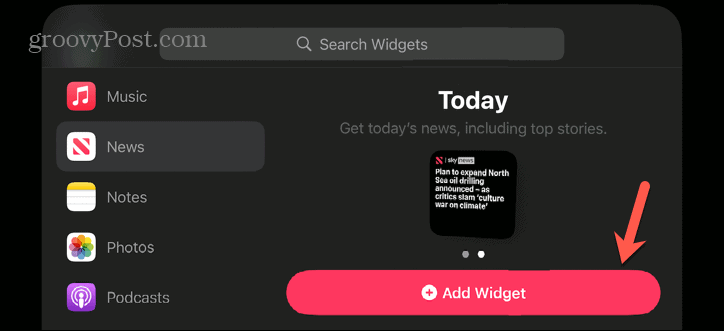
- כדי לשנות את מיקום הווידג'ט שלך בערימה, הקש והחזק אותו והחלק אותו למעלה ולמטה למקום המתאים.
- הקש על סיבוב חכם סמל כדי להפעיל או לכבות את אפשרות הסיבוב החכם.
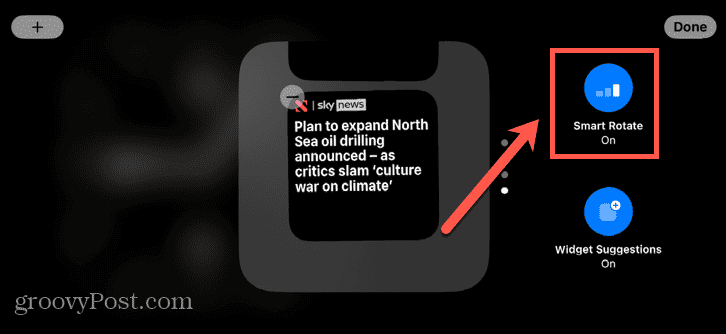
- בֶּרֶז בוצע והווידג'ט שלך יתווסף.
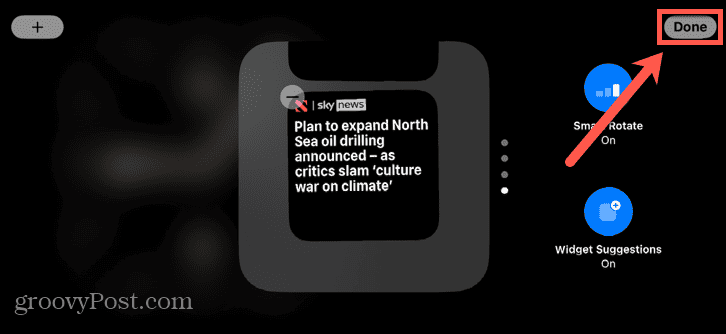
- ייתכן שיהיה עליך לגלול בערימת הווידג'טים על ידי החלקה למעלה או למטה כדי לראות את הווידג'ט שלך.
כיצד להוסיף תמונות במצב המתנה
אתה יכול גם להוסיף אלבומי תמונות למצב המתנה כדי לראות מבחר מסתובב של תמונות מהאלבום שתבחר. אתה יכול להחליט אילו אלבומים יוצגו במצב המתנה על ידי עריכת ווידג'ט התמונות.
כדי להוסיף תמונות במצב המתנה:
- הַתחָלָה המתנה מצב באייפון שלך.
- הקש והחזק את הצד של המסך שבו תרצה שהתמונות יופיעו.
- אם כבר יש א תמונות ווידג'ט, הקש עליו כדי לראות את האלבום הנוכחי.
- אם עדיין אין לך ווידג'ט של תמונות, הקש על פלוס (+) סמל.
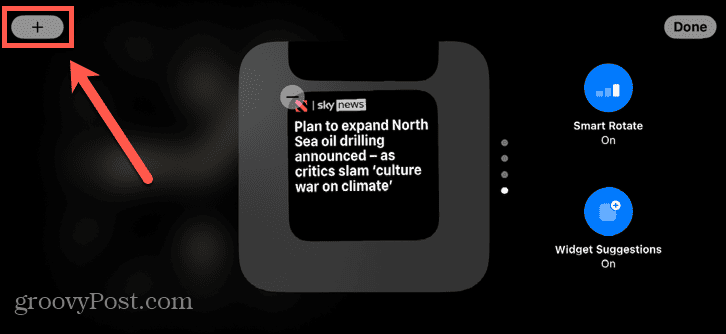
- גלול מטה ברשימת הווידג'טים והקש תמונות.
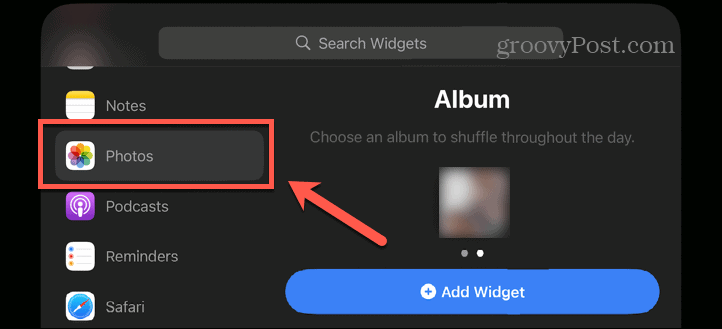
- בחר אַלבּוֹם והקש הוסף ווידג'ט.
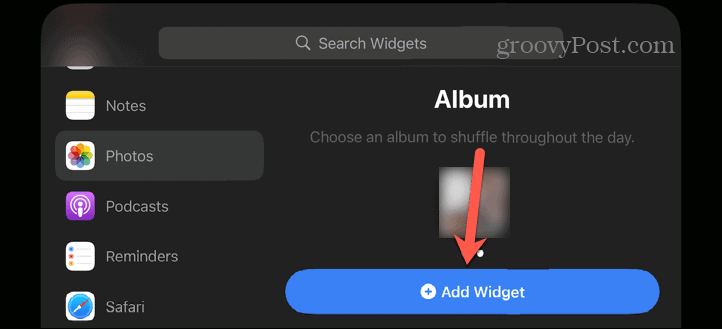
- הקש על הווידג'ט כדי לראות את האלבום הנוכחי.
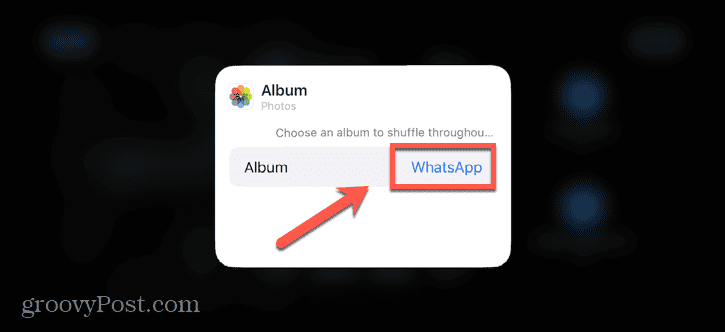
- הקש על שם האלבום כדי לבחור אלבום אחר.
- בחר אלבום.
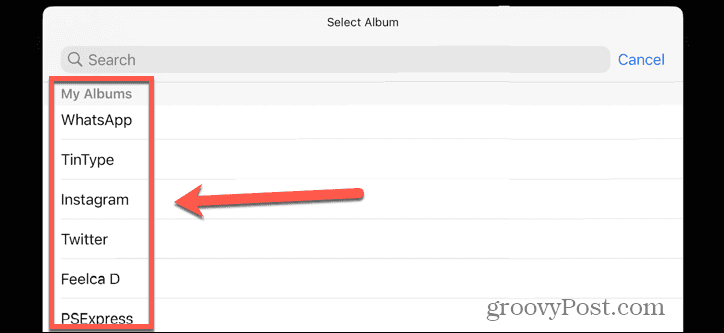
- הקש בכל מקום מחוץ לווידג'ט כדי לאשר את בחירתך.
- אתה יכול להקיש והחזק את הווידג'ט כדי להזיז אותו למעלה או למטה בסדר הערימה.
- בֶּרֶז סיבוב חכם כדי להפעיל או לכבות את אפשרות הסיבוב החכם.
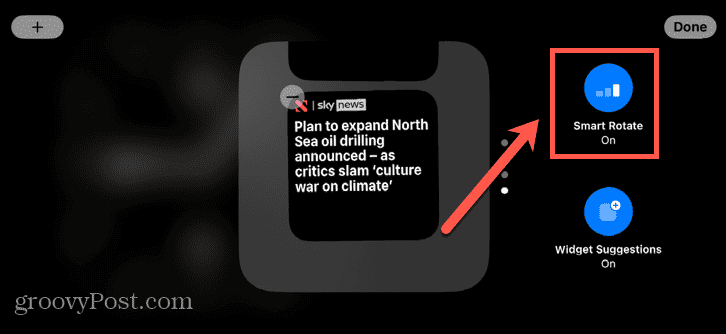
- בֶּרֶז בוצע.
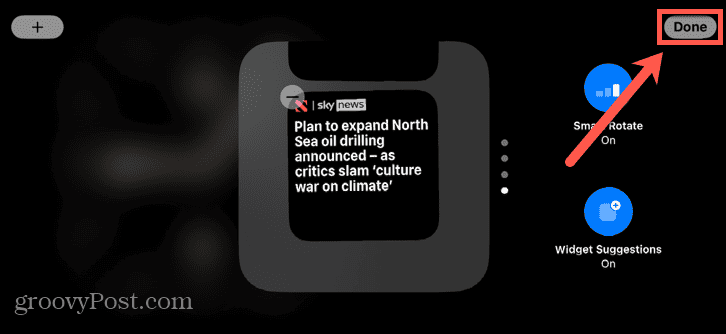
- ייתכן שתצטרך להחליק בין הווידג'טים שלך כדי לראות את התמונות אם לא הגדרת אותו כווידג'ט העליון.
קבל יותר מהאייפון שלך
ללמוד כיצד להשתמש במצב StandBy ב-iOS 17 מאפשר לך להפוך את האייפון הנטען שלך לתצוגה חכמה המספקת מידע שימושי ומהווה תוספת נהדרת לשידת הלילה שלך. אתה יכול להתאים אישית את התצוגה כדי להציג בדיוק את מה שאתה רוצה, כמו גם להציג התראות ופעילויות חיות.
יש עוד המון דרכים להפיק יותר מהאייפון שלך. אתה יכול ללמוד איך לעשות השבת את סיבוב המסך באייפון שלך אם המסך שלך ממשיך להתהפך כשאתה לא רוצה. אתה יכול ללמוד איך לעשות עקוב אחר ספורט חי ממסך הנעילה של האייפון שלך כך שלעולם לא תחמיץ אף פעולה. ואתה יכול הגדר את 'נא לא להפריע' באייפון שלך לשמור על הסחות דעת.



